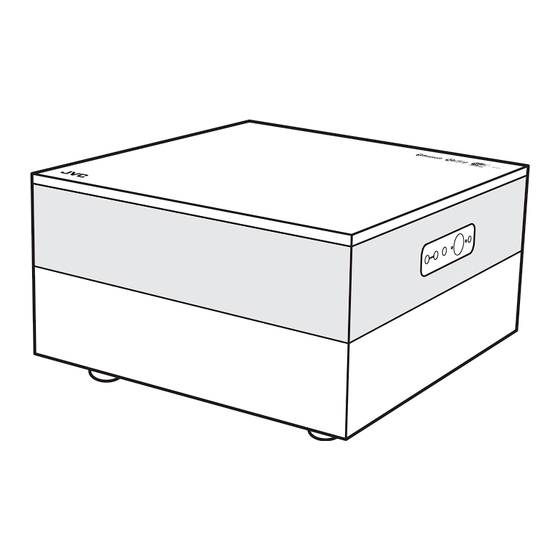
Inhaltsverzeichnis
Werbung
Verfügbare Sprachen
Verfügbare Sprachen
Werbung
Kapitel
Inhaltsverzeichnis
Fehlerbehebung

Inhaltszusammenfassung für JVC SP-AP1-W
- Seite 1 WIRELESS POWERED SPEAKER DRAHTLOSER AKTIVLAUTSPRECHER ENCEINTE ACTIVE SANS FIL DRAADLOZE ACTIEVE LUIDSPREKER DIFFUSORE WIRELESS ALIMENTATO SP-AP1-B/SP-AP1-W INSTRUCTIONS BEDIENUNGSANLEITUNG MANUEL D’INSTRUCTIONS GEBRUIKSAANWIJZING ISTRUZIONI LVT2489-002A...
-
Seite 2: Installation
Introduction Auto power save function (A.P.S.) • When no operation is done in certain situations for 15 minutes, the System turns off automatically (Auto power save). (page 22) In this manual... Notation in this manual • The remote control buttons are used for •... -
Seite 3: Inhaltsverzeichnis
R&TTE Directive 1999/5/EC can Playing audio be downloaded from the following Web sites from AirPlay/DLNA devices ..... 16 (http://www.jvc.co.jp/ecdoc/). Hereby, JVC declares that this System SP- AP1-B/SP-AP1-W is in compliance with the essential requirements and other relevant provision of Directive 1999/5/EC. English... -
Seite 4: Preparation
Preparation CAUTION Accessories • Danger of explosion if the battery is Check that you have all the following items. incorrectly replaced. • Remote control (1) • Replace only with the same or equivalent RM-SSPAP1A-W type. • Lithium coin battery CR2025 (1) •... -
Seite 5: Basic Connections
Basic connections Connecting the power cord Connect the supplied AC power cord to the AC IN terminal on the System. Then plug the power cord into a wall outlet. Back of the System AC power cord (supplied) To the wall outlet •... -
Seite 6: Part Names
Part names System front/side/back INPUT 1 VOLUME +/− buttons (page 9) 9 Illumination 2 INPUT button (page 8) 0 Subwoofer (page 21) 3 STANDBY indicator - Wi-Fi antenna (standby/on) button (page 8) = AUDIO IN terminal (page 20) 5 NETWORK indicator ~ DIGITAL IN terminal (page 20) 6 NETWORK SETUP button (page 10) ! iPod/iPhone/iPad USB terminal (page 18) -
Seite 7: Remote Control
Remote control Ÿ › ⁄ fi ¤ fl ‹ & $ RIGHT (page 21) (standby/on) (page 8) Ÿ LEFT (page 21) › WIDE (page 21) ! CENTER (page 21) % DIMMER/STATUS (pages 9, 22) ⁄ BLUETOOTH (page 19) fi AUDIO IN (page 20) @ USB 6 (page 18) ^ TREBLE +/−... -
Seite 8: Basic Operations
Basic operations Turning ON the wireless function Getting started When the system and the wireless function are Turn on the power. turned ON, you can enjoy audio from AirPlay/ DLNA and BLUETOOTH sources. • The wireless function is turned OFF when shipped. -
Seite 9: Adjust The Volume
• To check the current source, press and • The STANDBY indicator lights faintly in hold [DIMMER/STATUS]. The front white when in network standby mode. indicator lamp will light for 3 seconds. When in network standby mode (hold) Adjust the volume. Lights faintly in white •... -
Seite 10: Setting Up A Network
Setting up a network Connect the System to a network to enjoy Press the [WPS] button on the wireless AirPlay/DLNA audio sources. See "Using LAN router within 2 minutes. AirPlay/DLNA" on page 14 for more details. Connecting via a wireless LAN router with WPS •... -
Seite 11: Connecting Via A Wireless Lan Router Without Wps (Ssid Connection)
Select "SP-AP1 xxxxxx" from the Connecting via a wireless LAN router networks displayed on the screen. without WPS (SSID connection) • "xxxxxx" indicates the unique model Make sure that a mobile device or computer is number. connected to the wireless LAN router. Enter network standby mode or nomal standby mode. -
Seite 12: Connecting Directly To The System (Direct Wireless Connection)
Setting up a network (continued) Enter the network password if necessary. Connecting directly to the System • It may be necessary to select "Advance", (Direct wireless connection) depending on your router. Enter network standby mode or nomal Tap or click "Save" at the bottom of the standby mode. - Seite 13 Select "SP-AP1 xxxxxx" from the networks displayed on the screen. • "xxxxxx" indicates the unique model number. SP-AP1 SP-AP1 SP-AP1 xxxxxx CAUTION • If the System goes into normal standby or network standby mode this function is deactivated, and the network settings from before the function was activated are restored.
-
Seite 14: Using Airplay/Dlna
Using AirPlay/DLNA There are 2 ways to connect the System to an About DLNA AirPlay/DLNA device: Via a wireless LAN router, or directly (direct wireless connection). Music from computers and mobile devices • We recommend using a wireless LAN router can be played wirelessly on the System using when possible. -
Seite 15: Connecting Via A Wireless Lan Router
NOTE Connecting via a wireless LAN If the network function does not operate router properly, try the following. New AirPlay/DLNA devices can be added to • Restart the wireless LAN router. the System's Wi-Fi network. • Turn the Wi-Fi setting on your mobile device OFF and then ON again. -
Seite 16: Operating Airplay/Dlna Devices
Using AirPlay/DLNA (continued) Operating AirPlay/DLNA devices Playing audio from AirPlay/DLNA devices AirPlay/DLNA devices can be operated using the System or the remote control. To play audio using AirPlay Operation System Remote control Open the "Music" application on your iPod touch/iPhone/iPad and display the Adjust the "Now Playing"... - Seite 17 To play audio from DLNA devices Playing audio using Windows Media Player Playing audio using a DLNA application. Open Windows Media Player 12. Open a DLNA compatible application. Select the file to play, drag it to the right • See the instruction manual for your side of the player and drop it.
-
Seite 18: Listening To Audio From Ipod/Iphone/Ipad
Listening to audio from iPod/iPhone/iPad Playing audio Only iPod/iPhone/iPad USB devices can be connected via USB and listened to on Set the audio source to "USB". the System. (Most Android devices can be charged through the System, but some Front indicator lamp devices may not charge.) Lights in... -
Seite 19: Listening To Audio From Bluetooth Devices
Listening to audio from BLUETOOTH devices Connecting for the first time Disconnecting BLUETOOTH devices Audio from BLUETOOTH devices, such as When the audio source is BLUETOOTH portable players, can be enjoyed on the System. The BLUETOOTH device must be registered on (paired with) the System the first time that it is (hold) connected. -
Seite 20: Listening To External Devices
Listening to external devices Connecting external devices Playing audio Audio from external devices, such as To play audio from a digital device televisions and digital players, can be played (DIGITAL IN) through the System. • See the manual for your external device. Select "DIGITAL IN". -
Seite 21: Other Operations
Other operations Changing the sound field Adjusting the treble/subwoofer The sound field can be changed to suit your To adjust the treble listening position. Adjust the treble volume. [LEFT]: When listening to the left of the System. [CENTER]: When listening in the area in front (press repeatedly) of the System. -
Seite 22: Changing The Brightness Of The Illumination
Other operations (continued) Changing the brightness of the illumination The brightness changes each time the button is pressed. DIM OFF: Normal brightness DIM 1: Becomes dimmer DIM 2: Becomes even dimmer DIM 3: No illumination Auto Power Save (A.P.S.) If no operation is performed for 15 minutes in the following situations, the System turns off and goes into network standby mode (when the wireless function is ON). -
Seite 23: References
References Compatible iPod/iPhone/iPad Troubleshooting Check this list for a possible solution before Made for Version calling customer service. 1.0.2 iPod nano (7th generation) General iPod nano (6th generation) 1.0.2 iPod nano (5th generation) Power does not come on. 1.0.4 iPod nano (4th generation) \ Check the AC power cord connection. - Seite 24 References (continued) Wi-Fi connection iPod/iPhone/iPad (USB connection) Cannot connect to the Wi-Fi network. No sound is heard. \ Use a router with Wi-Fi capability. \ Make sure that iPod/iPhone/iPad is playing \ The System is not compatible with WPS-PIN audio. \ Connect iPod/iPhone/iPad to the System or WPS-PBC routers.
-
Seite 25: Resetting The System (Reset To The Default Settings)
Resetting the System (reset to the default settings) Make sure that the AC power cord is not connected. Press and hold [ ] (standby/on) on the System and insert the AC power cord. When reset is complete, the STANDBY indicator flashes in red 3 times. NOTE •... -
Seite 26: Trademarks
Apple performance standards. Apple is not responsible for the operation of this device registered trademarks owned by Bluetooth SIG, Inc. and any use of such marks by JVC or its compliance with safety and regulatory standards. Please note that the use of this KENWOOD Corporation is under license. -
Seite 27: Specifications
Specifications Speakers Speaker: Full range: 5 cm cone x 4, 6 Ω Subwoofer: 13 cm cone, 4 Ω Output power: 12 W x 4 + 60 W (subwoofer) Wi-Fi Wireless LAN standard: EEE 802.11b/g Frequency band: 2.4 GHz DLNA compatible audio formats: MP3, WMA, AAC (It may not be possible to play these formats, depending on the file or application used) BLUETOOTH... -
Seite 28: Einleitung
Einleitung Automatische Energiesparfunktion (A.P.S.) • Wenn 15 Minuten lang in bestimmten Situationen keine Bedienung erfolgt, schaltet die Anlage automatisch aus (automatische Stromsparfunktion). (Seite 22) In dieser Bedienungsanleitung… Bezeichnungen in dieser Bedienungsanleitung • Beziehen sich Erklärungen, wenn nicht • In dieser Bedienungsanleitung schließt ausdrücklich anders angegeben, auf die die Bezeichnung "Android-Geräte"... -
Seite 29: (Http://Www.jvc.co.jp/Ecdoc/)
(http://www.jvc.co.jp/ecdoc/). Über DLNA ............ 14 Anschluss über einen WLAN-Router ..15 Bedienung von AirPlay/DLNA-Geräten ... 16 Hiermit erklärt JVC, dass sich dieser Anlage Wiedergabe Audio von AirPlay/DLNA- SP-AP1-B/SP-AP1-W in Übereinstimmung mit Geräten............16 den grundlegenden Anforderungen und den übrigen einschlägigen Bestimmungen der... -
Seite 30: Vorbereitung
Vorbereitung ACHTUNG Zubehör • Explosionsgefahr, wenn Batterie falsch Prüfen Sie, ob die folgenden Artikel eingesetzt wird. vorhanden sind. • Nur durch den selben oder entsprechenden • Fernbedienung (1) Typ ersetzen. • Legen Sie die Batterie an einem Ort ab, RM-SSPAP1A-W wo sie außer Reichweite kleiner Kinder ist. -
Seite 31: Hauptverbindungen
Hauptverbindungen Anschließen des Netzkabels Schließen Sie das mitgelieferte Netzkabel an die Buchse AC IN an der Anlage an. Dann stecken Sie den Netzstecker in eine Wandsteckdose. Rückseite der Anlage Netzkabel (mitgeliefert) An Wandsteckdose • Ziehen Sie den Netzstecker von der Steckdose ab, wenn Sie Sie das Haus verlassen, oder wenn die Anlage für längere Zeit nicht benutzt wird. -
Seite 32: Bezeichnungen Der Teile
Bezeichnungen der Teile Vorderseite/Seite/Rückseite der Anlage INPUT 1 VOLUME +/− -Taste (Seite 9) 9 Beleuchtung 2 INPUT-Taste (Seite 8) 0 Subwoofer (Seite 21) 3 STANDBY-Anzeige - Wi-Fi-Antenne (Standby/Ein)-Taste (Seite 8) = AUDIO IN-Klemme (Seite 20) 5 NETWORK -Anzeige ~ DIGITAL IN-Klemme (Seite 20) 6 NETWORK SETUP-Taste (Seite 10) ! iPod/iPhone/iPad USB-Klemme (Seite 18) 7 Fernbedienungssensor... -
Seite 33: Fernbedienung
Fernbedienung Ÿ › ⁄ fi ¤ fl ‹ & $ RIGHT (Seite 21) (Standby/Ein) (Seite 8) Ÿ LEFT (Seite 21) › WIDE (Seite 21) ! CENTER (Seite 21) % DIMMER/STATUS (Seiten 8, 22) ⁄ BLUETOOTH (Seite 19) fi AUDIO IN (Seite 20) @ USB 6 (Seite 18) ^ TREBLE +/−... -
Seite 34: Grundlegende Bedienungsverfahren
Grundlegende Bedienungsverfahren Einschalten der Drahtlos-Funktion Erste Schritte Wenn diese Anlage und die Drahtlos-Funktion Schalten Sie das Gerät ein. auf ON geschaltet sind, können Sie Audio von AirPlay/DLNA- und BLUETOOTH-Quellen genießen. • Die Drahtlos-Funktion ist werkseitig auf OFF Fernbedienung Anlage gestellt. •... -
Seite 35: Stellen Sie Die Lautstärke Ein
• Zum Prüfen der aktuellen Quelle halten • Die STANDBY-Anzeige leuchtet im Sie [DIMMER/STATUS] gedrückt. Das Netzwerk-Standby-Modus schwach. Frontanzeigelämpchen leuchtet 3 Wenn im Sekunden lang. Netzwerk- Standby-Modus (gedrückt halten) Stellen Sie die Lautstärke ein. Leuchtet schwach weiß • Um Netzwerk-Einschalten zu verwenden, richten Sie ein Netzwerk zwischen der Anlage und einem Airplay/DLNA-Gerät ein. -
Seite 36: Einrichten Eines Netzwerks
Einrichten eines Netzwerks Verbinden Sie die Anlage mit einem Netzwerk, Drücken Sie die [WPS] -Taste am WLAN- um AirPlay/DLNA-Audioquellen zu genießen. Router innerhalb bon 2 Minuten. Siehe "Verwendung von AirPlay/DLNA" auf Seite 14 für weitere Einzelheiten. Anschluss über einen WLAN-Router mit WPS •... -
Seite 37: Anschluss Über Einen Wlan-Router Ohne Wps (Ssid-Verbindung)
Wählen Sie"SP-AP1 xxxxxx" aus den im Anschluss über einen WLAN-Router Bildschirm angezeigten Netzwerken. ohne WPS (SSID-Verbindung) • "xxxxxx" zeigt die unverkennbare Stellen Sie sicher, dass ein mobiles Gerät Modellnummer an. oder ein Computer mit dem WLAN-Router verbunden ist. Schalten Sie auf Netzwerk-Standby- Modus oder normalen Standby-Modus. -
Seite 38: Direkte Verbindung Mit Der Anlage (Direkte Drahtlose Verbindung)
Einrichten eines Netzwerks (Fortsetzung) Geben Sie das Netzwerk-Passwort ein, Direkte Verbindung mit der Anlage wenn erforderlich. (direkte drahtlose Verbindung) • Es kann erforderlich sein, "Advance" (Weiterführend) zu wählen, je nach Ihrem Schalten Sie auf Netzwerk-Standby- Router. Modus oder normalen Standby-Modus. Tippen oder klicken Sie auf "Save"... - Seite 39 Wählen Sie "SP-AP1 xxxxxx" aus den im Bildschirm angezeigten Netzwerken. • "xxxxxx" zeigt die unverkennbare Modellnummer an. SP-AP1 SP-AP1 SP-AP1 xxxxxx ACHTUNG • Wenn die Anlage auf normales Standby oder Netzwerk-Standby-Modus schaltet, wird diese Funktion deaktiviert, und die Netzwerkeinstellungen, die vor dem Aktivieren der Funktion vorhanden waren, werden wieder hergestellt.
-
Seite 40: Verwendung Von Airplay/Dlna
Verwendung von AirPlay/DLNA Es gibt 2 Möglichkeiten, um die Anlage mit Über DLNA einem AirPlay/DLNA-Gerät zu verbinden: Über einen WLAN-Router, oder direkt (direkte Musik von Computern und mobilen Geräten Drahtlos-Verbindung). kann drahtlos auf der Anlage mit DLNA- • Wir empfehlen die Verwendung eines WLAN- Technologie abgespielt werden. -
Seite 41: Anschluss Über Einen Wlan-Router
HINWEIS Anschluss über einen WLAN- Wenn die Netzwerk-Funktion nicht richtig Router arbeitet, probieren Sie folgendes. Neue AirPlay/DLNA-Geräte können zum Wi-Fi- • Starten Sie den WLAN-Router neu. Netzwerk der Anlage hinzugefügt werden. • Schalten Sie die Wi-Fi-Einstellung an Ihrem mobilen Gerät auf OFF und dann erneut auf Schalten Sie das Wi-Fi an Ihrem Gerät ein. -
Seite 42: Bedienung Von Airplay/Dlna-Geräten
Verwendung von AirPlay/DLNA (Fortsetzung) Bedienung von AirPlay/DLNA- Wiedergabe Audio von AirPlay/ Geräten DLNA-Geräten AirPlay/DLNA-Geräte können von der Anlage Zur Wiedergabe von Audio mit AirPlay oder von der Fernbedienung bedient werden. Öffnen Sie die Anwendung "Music" auf Bedienung Anlage Fernbedienung Ihrem iPod touch/iPhone/iPad und rufen Einstellen Sie den Bildschirm "Now Playing"... - Seite 43 Zur Wiedergabe von Audio von DLNA-Geräten Wiedergabe von Audio mit Windows Media Player 12. Wiedergabe von Audio mit einer DLNA- Öffnen Sie Windows Media Player 12. Anwendung. Wählen Sie die Datei zur Wiedergabe, Öffnen Sie einen mit DLNA kompatible ziehen Sie sie zur rechten Seite des Anwendung.
-
Seite 44: Hören Von Audio Von Ipod/Iphone/Ipad
Hören von Audio von iPod/iPhone/iPad Abspielen von Audio Nur iPod/iPhone/iPad-USB-Geräte können über USB angeschlossen und auf der Anlage gehört werden. (Die meisten Android-Geräte können Stellen Sie die Audioquelle auf "USB". über die Anlage geladen werden, aber es gibt Frontanzeigelämpchen einzelne Geräte, bei denen dies nicht möglich ist.) Leuchtet rosa Anschließen von iPod/iPhone/iPad Fernbedienung... -
Seite 45: Hören Von Audio Von Bluetooth-Geräten
Hören von Audio von BLUETOOTH-Geräten Erstes Anschließen Abtrennen von BLUETOOTH-Geräten Audio von BLUETOOTH-Geräten, wie tragbaren Wenn die Audioquelle BLUETOOTH ist Playern, kann auf der Anlage genossen werden. Das BLUETOOTH-Gerät muss beim ersten Anschließen auf der Anlage registriert (oder (gedrückt halten) damit gepaart) werden. -
Seite 46: Hören Von Externen Geräten
Hören von externen Geräten Anschließen externer Geräte Abspielen von Audio Audio von externen Geräten wie, Zur Wiedergabe von Audio von einem Fernsehgeräten und digitalen Playern, kann digitalenGerät (DIGITAL IN) auf der Anlage abgespielt werden. • Siehe Anleitung für Ihr externes Gerät. Wählen Sie "DIGITAL IN". -
Seite 47: Sonstige Bedienungen
Sonstige Bedienungen Ändern des Klangfelds Einstellen von Höhen/Subwoofer Das Klangfeld kann entsprechend Ihrer Zum Einstellen der Höhen Hörposition geändert werden. Stellen Sie die Höhen-Lautstärke ein. [LEFT]: Beim Hören links von der Anlage. [CENTER]: Beim Hören im Bereich vor der Anlage. (Drücken Sie die Taste wiederholt) Einstellbereich: −5 bis 5 •... -
Seite 48: Ändern Der Helligkeit Der Beleuchtung
Sonstige Bedienungen (Fortsetzung) Ändern der Helligkeit der Beleuchtung Die Helligkeit wird bei jedem Drücken der Taste umgeschaltet. DIM OFF: Normale Helligkeit DIM 1: Wird schwächer DIM 2: Wird noch schwächer DIM 3: Keine Beleuchtung Automatische Energiesparfunktion (A.P.S.) Wenn 15 Minuten lang in den folgenden Situationen keine Bedienung erfolgt, schaltet die Anlage automatisch aus und schaltet auf Netzwerk-Standby-Modus (wenn die Drahtlos-... -
Seite 49: Referenz
Referenz Kompatibles iPod/iPhone/iPad Störungssuche Prüfen Sie zunächst diese Liste, um hier eine Hergestellt für Version mögliche Lösung zu finden, bevor Sie das 1.0.2 iPod nano (siebte Generation) Gerät zum Kundendienst einreichen. iPod nano (sechste Generation) Allgemein 1.0.2 iPod nano (fünfte Generation) 1.0.4 iPod nano (vierte Generation) Die Anlage kann nicht eingeschaltet... - Seite 50 Referenz (Fortsetzung) Wi-Fi-Verbindung iPod/iPhone/iPad (USB-Verbindung) Verbindung zum Wi-Fi-Netzwerk ist nicht Kein Ton. \ Vergewissern Sie sich, dass Ihr iPod/iPhone/ möglich. \ Verwenden sie einen Router mit Wi-Fi-Eignung. iPad Audio abspielt. \ Die Anlage ist nicht mit WPS-PIN- oder \ Schließen Sie Ihr iPod/iPhone/iPad richtig WPS-PBC-Routern kompatibel.
-
Seite 51: Rücksetzen Der Anlage (Rücksetzen Auf Die Standardeinstellungen)
Rücksetzen der Anlage (Rücksetzen auf die Standardeinstellungen) Achten Sie darauf, dass die Netzversorgung abgetrennt ist. Halten Sie [ ] (Standby/Ein) an der Anlage gedrückt und stecken Sie den Netzstecker ein. Wenn der Rücksetzvorgang beendet ist, blinkt die STANDBY-Anzeige 3 Mal rot. HINWEIS •... -
Seite 52: Warenzeichen
Please note that the use of this SIG, Inc., und jegliche Verwendung solcher Marken durch die JVC KENWOOD Corporation accessory with iPod, iPhone, or iPad may affect wireless performance. geschieht unter Lizenz. -
Seite 53: Technische Daten
Technische Daten Lautsprecher Lautsprecher: Vollbereich: 5 cm Konus x 4, 6 Ω Subwoofer: 13 cm Konus, 4 Ω Ausgangsleistung: 12 W x 4 + 60 W (Subwoofer) Wi-Fi WLAN-Standard EEE 802.11b/g Frequenzband: 2.4 GHz DLNA-kompatible Audioformate: MP3, WMA, AAC (Es kann unmöglich sein, diese Formate abzuspielen, je nach der verwendeten Datei oder Anwendung) BLUETOOTH Standard:... - Seite 54 Introduction Fonction d'économie d'énergie automatique (A.P.S.) • Quand aucune opération n'est réalisé dans certaines situations pendant 15 minutes, l'appareil est mis hors tension automatiquement (Économie d'énergie automatique). (page 22) Dans ce manuel... Notations dans ce manuel • Sauf mention contraire, les touches de la •...
-
Seite 55: (Http://Www.jvc.co.jp/Ecdoc/)
(http://www.jvc.co.jp/ecdoc/). Utilisation de périphériques AirPlay/DLNA ..............16 Lecture d'un signal audio à partir de Par la présente, JVC déclare que cet périphériques AirPlay/DLNA ....16 appareil SP-AP1-B/SP-AP1-W est conforme aux exigences essentielles et aux autres Écoute d'un signal audio à partir dispositions pertinentes de la directive 1999/5/CE. -
Seite 56: Préparations
Préparations ATTENTION Accessoires • Danger d'explosion si la pile est remplacée Vérifiez que tous les éléments suivants sont de façon incorrecte. présents. • Remplacez-la uniquement avec le même • Télécommande (1) type de pile ou un type équivalent. • Rangez la pile dans un endroit hors RM-SSPAP1A-W d'atteinte des enfants. -
Seite 57: Raccordements De Base
Raccordements de base Connexion du cordon d'alimentation Connectez le cordon d'alimentation secteur fourni à la prise AC IN du système. Puis branchez le cordon d'alimentation secteur sur une prise murale. Arrière du système Cordon d'alimentation secteur (fourni) À la prise murale •... -
Seite 58: Nom Des Pièces
Nom des pièces Avant/côté/arrière du système INPUT 1 Touches VOLUME +/− (page 9) 9 Éclairage 2 Touche INPUT (page 8) 0 Caisson de grave (page 21) 3 Indicateur STANDBY - Antenne Wi-Fi 4 Touche (attente/sous tension) (page = Prise AUDIO IN (page 20) ~ Prise DIGITAL IN (page 20) 5 Indicateur NETWORK ! Prise iPod/iPhone/iPad USB (page 18) -
Seite 59: Télécommande
Télécommande Ÿ › ⁄ fi ¤ fl ‹ & $ RIGHT (page 21) (attente/sous tension) (page 8) Ÿ LEFT (page 21) › WIDE (page 21) ! CENTER (page 21) % DIMMER/STATUS (pages 9, 22) ⁄ BLUETOOTH (page 19) fi AUDIO IN (page 20) @ USB 6 (page 18) ^ TREBLE +/−... -
Seite 60: Opérations De Base
Opérations de base Mise en service de la fonction sans Pour commencer Mettez la chaîne sous tension. Quand le système et la fonction sans fil sont en service (ON), vous pouvez profiter des sources audio AirPlay/DLNA et BLUETOOTH. • La fonction sans fil est hors service (OFF) à Télécommande Système l'expédition de l'usine. -
Seite 61: Ajustez Le Volume
• Pour vérifier la source actuelle, maintenez • L'indicateur STANDBY s'allume légèrement enfoncé [DIMMER/STATUS]. Le témoin en blanc en mode d'attente réseau. avant s'allume pendant 3 secondes. Pendant le mode d'attente réseau (maintenez enfoncé) Ajustez le volume. Allumé légèrement en blanc •... -
Seite 62: Établissement D'un Réseau
Établissement d'un réseau Connectez le système à un réseau pour profiter Appuyez sur la touche [WPS] sur le des sources audio AirPlay/DLNA. Reportez- routeur réseau sans fil avant 2 minutes. vous à "Utilisation de AirPlay/DLNA" à la page 14 pour plus de détails. Connexion via un routeur réseau sans fil avec WPS •... -
Seite 63: Connexion Via Un Routeur Réseau Sans Fil Sans Wps (Connexion Ssid)
Sélectionnez "SP-AP1 xxxxxx" à partir des Connexion via un routeur réseau réseaux affichées sur l'écran. sans fil sans WPS (connexion SSID) • "xxxxxx" indique le numéro modèle unique. Assurez-vous que le périphérique mobile ou l'ordinateur est connecté au routeur réseau sans fil. Entrez en mode d'attente réseau ou en mode d'attente normal. -
Seite 64: Connexion Directe Au Système (Connexion Directe Sans Fil)
Établissement d'un réseau (suite) Entrez le mot de passe du réseau si Connexion directe au système nécessaire. (connexion directe sans fil) • Il peut être nécessaire de choisir "Advance", en fonction de votre routeur. Entrez en mode d'attente réseau ou en mode d'attente normal. - Seite 65 Sélectionnez "SP-AP1 xxxxxx" à partir des réseaux affichées sur l'écran. • "xxxxxx" indique le numéro modèle unique. SP-AP1 SP-AP1 SP-AP1 xxxxxx ATTENTION • Si le système passe en mode d'attente normal ou en mode d'attente réseau, cette fonction est mis hors service et les réglages réseau d'avant la mise en service de la fonction sont rétablis.
-
Seite 66: Utilisation De Airplay/Dlna
Utilisation de AirPlay/DLNA Il y a 2 façon de connecter le système à un À propos de DLNA périphérique AirPlay/DLNA : Via un routeur réseau sans fil ou directement (connexion La musique d'ordinateurs et de périphériques directe sans fil). mobiles peut être lue sans fil sur le système en •... -
Seite 67: Connexion Via Un Routeur Réseau Sans Fil
REMARQUE Connexion via un routeur réseau Si la fonction réseau ne fonctionne pas, sans fil essayez ce qui suit. Des nouveaux périphériques AirPlay/DLNA • Redémarrez le routeur réseau sans fil. peuvent être ajoutés au réseau Wi-Fi du • Mettez le réglage Wi-Fi sur votre périphérique système. -
Seite 68: Utilisation De Périphériques Airplay/Dlna
Utilisation de AirPlay/DLNA (suite) Utilisation de périphériques Lecture d'un signal audio à partir AirPlay/DLNA de périphériques AirPlay/DLNA Un périphérique AirPlay/DLNA peut-être Pour lire un signal audio en utilisant AirPlay commandé en utilisant le système ou la télécommande. Ouvrez l'application "Music" sur votre iPod touch/iPhone/iPad et affichez Fonctionnement Système... - Seite 69 Pour lire un signal audio à partir de Lecture audio à partir de Windows Media périphériques DLNA Player 12. Utilisation de Windows Media Player 12. Lecture audio en utilisant une application Sélectionnez le fichier à lire, faites le DLNA. glisser sur le côté droit du lecteur et Ouvrez une application compatible lâchez-le.
-
Seite 70: Écoute D'un Signal Audio À Partir D'un Ipod/Iphone/Ipad
Écoute d'un signal audio à partir d'un iPod/iPhone/iPad Lecture audio Seuls les périphériques iPod/iPhone/iPad USB peuvent être connectés via USB et écoutés sur le système. (La plupart des Réglez la source audio sur "USB". périphériques Android peuvent être chargés Témoin avant à... -
Seite 71: Écoute D'un Signal Audio À Partir De Périphériques Bluetooth
Écoute d'un signal audio à partir de périphériques BLUETOOTH Connexion pour la première fois Déconnexion des périphériques BLUETOOTH Le son des périphériques BLUETOOTH, tels que des lecteurs portables, peut être écouté sur le Quand la source audio est BLUETOOTH système. Le périphérique BLUETOOTH doit être enregistré... -
Seite 72: Écoute D'un Périphérique Extérieur
Écoute d'un périphérique extérieur Connexion d'appareil extérieurs Lecture audio Le son des périphériques extérieurs, tels que Pour lire un son à partir d'un périphérique des téléviseurs et des lecteurs numériques, numérique (DIGITAL IN) peut être écouté sur le système. • Reportez-vous au mode d'emploi de votre Choisissez "DIGITAL IN". -
Seite 73: Autres Opérations
Autres opérations Changement du champ sonore Réglage des aigus/caisson de grave Le champ sonore peut être changé en fonction Pour ajuster les aigus de votre position d'écoute. Ajuste le volume des aigus. [LEFT] : Lors de l'écoute à partir de la gauche du système. -
Seite 74: Changement De La Luminosité De L'éclairage
Autres opérations (suite) Changement de la luminosité de l'éclairage La luminosité change chaque fois que vous appuyez sur la bouton. DIM OFF : Luminosité normale DIM 1 : Plus sombre DIM 2 : Encore plus sombre DIM 3 : Pas d'éclairage Économie d'énergie automatique (A.P.S.) Si aucune opération n'est réalisé... -
Seite 75: Références
Références iPod/iPhone/iPad compatible Guide de dépannage Vérifiez cette liste pour trouver une solution Fabriqué pour Version possible avant d'appeler le centre de service. 1.0.2 iPod nano (7ème génération) Général iPod nano (6ème génération) 1.0.2 iPod nano (5ème génération) L'alimentation n'arrive pas. 1.0.4 iPod nano (4ème génération) \ Vérifiez la connexion du cordon... - Seite 76 Références (suite) Connexion Wi-Fi iPod/iPhone/iPad (connexion USB) Impossible de se connecter au réseau Wi-Fi. Aucun son n'est entendu. \ Utilisez un routeur avec capacité Wi-Fi. \ Assurez-vous que le son de l'iPod/iPhone/ \ Le système n'est pas compatible avec les iPad est lu.
-
Seite 77: Réinitialisation Du Système (Réinitialisation Aux Réglages Par Défaut)
Réinitialisation du système (réinitialisation aux réglages par défaut) Assurez-vous que le cordon d'alimentation secteur n'est pas connecté. Maintenez pressé [ ] (attente/sous tension) sur le système et insérez le cordon d'alimentation secteur. Quand la réinitialisation est terminée, l'indicateur STANDBY clignote en rouge 3 fois. -
Seite 78: Marques De Commerce
Bluetooth SIG, Inc. or its compliance with safety and regulatory standards. Please note that the use of this et toute utilisation de ces marques par JVC KENWOOD Corporation est faite sous licence. accessory with iPod, iPhone, or iPad may affect wireless performance. -
Seite 79: Spécifications
Spécifications Enceintes Haut-parleurs : Haute fidélité : 4 cônes de 5 cm, 6 Ω Caisson de grave : cône de 13 cm, 4 Ω Puissance de sortie : 12 W x 4 + 60 W (Caisson de grave) Wi-Fi Réseau sans fil standard : EEE 802.11b/g Bande de fréquences : 2.4 GHz Formats audio compatible DLNA :... - Seite 80 Introductie Automatische energiebesparingsfunctie (A.P.S.) • Het systeem wordt automatisch uitgeschakeld indien er onder bepaalde omstandigheden gedurende 15 minuten geen bediening wordt uitgevoerd (automatische energiebesparing). (bladzijde 22) Meer over deze gebruiksaanwijzing... Notaties in deze gebruiksaanwijzing • Toetsen op de afstandsbediening worden •...
-
Seite 81: (Http://Www.jvc.co.jp/Ecdoc/)
Bediening van AirPlay/DLNA-apparaten ... 16 van de volgende website worden gedownload: Weergave van geluid van AirPlay/DLNA- (http://www.jvc.co.jp/ecdoc/). apparaten ........... 16 Hierbij verklaart JVC dat dit systeem SP- AP1-B/SP-AP1-W in overeenstemming is met de essentiële eisen en de andere relevante bepalingen van richtlijn 1999/5/EC. Nederlands... -
Seite 82: Voorbereiding
Voorbereiding LET OP Accessoires • De batterij kan ontploffen indien deze Controleer dat u alle volgende onderdelen verkeerd is geplaatst. heeft. • Vervang uitsluitend door een batterij van • Afstandsbediening (1) hetzelfde of gelijkwaardige type. RM-SSPAP1A-W • Bewaar de batterij buiten het bereik van kleine kinderen. -
Seite 83: Basisverbinding
Basisverbinding Aansluiten van het netsnoer Verbind het bijgeleverde netsnoer met de AC IN- aansluiting van het systeem. Steek vervolgens de stekker van het snoer in een stopcontact. Achterkant van het systeem Netsnoer (bijgeleverd) Naar een stopcontact • Trek de stekker uit het stopcontact wanneer u uw huis verlaat of indien het systeem voor langere tijd niet gebruikt zal worden. -
Seite 84: Namen Van Onderdelen
Namen van onderdelen Systeem voor-/zij-/achterkant INPUT 1 VOLUME +/− toetsen (bladzijde 9) 9 Verlichting 2 INPUT toets (bladzijde 8) 0 Subwoofer (bladzijde 21) 3 STANDBY indicator - Wi-Fi-antenna (standby/aan) toets (bladzijde 8) = AUDIO IN aansluiting (bladzijde 20) 5 NETWORK indicator ~ DIGITAL IN aansluiting (bladzijde 20) 6 NETWORK SETUP toets (bladzijde 10) ! iPod/iPhone/iPad USB aansluiting... - Seite 85 Afstandsbediening Ÿ › ⁄ fi ¤ fl ‹ & $ RIGHT (bladzijde 21) (standby/aan) (bladzijde 8) Ÿ LEFT (bladzijde 21) › WIDE (bladzijde 21) ! CENTER (bladzijde 21) % DIMMER/STATUS (bladzijden 9, 22) ⁄ BLUETOOTH (bladzijde 19) fi AUDIO IN (bladzijde 20) @ USB 6 (bladzijde 18) ^ TREBLE +/−...
-
Seite 86: Afstandsbediening
Basisbedieningen Inschakelen van de draadloze Starten functie Schakel de stroom in. Wanneer het systeem en de draadloze functie zijn ingeschakeld, kunt u geluid van AirPlay/ DLNA- en BLUETOOTH-bronnen beluisteren. • De draadloze functie is bij het verlaten van Afstandsbediening Systeem de fabriek uitgeschakeld. -
Seite 87: Stel Het Volume In
• Houd [DIMMER/STATUS] ingedrukt • De STANDBY indicator is lichtwit om de huidige bron te controleren. De opgelicht tijdens de netwerk- indicator op de voorkant licht 3 seconden standbyfunctie. Tijdens netwerk- standbyfunctie (even ingedrukt houden) Stel het volume in. Lichtwit opgelicht •... -
Seite 88: Instellen Van Een Netwerk
Instellen van een netwerk Verbind het systeem met een netwerk voor Druk binnen 2 minuten op de [WPS] toets weergave van AirPlay/DLNA-audiobronnen. van de draadloze LAN-router. Zie "Gebruik van AirPlay/DLNA" op bladzijde 14 voor meer details. Verbinden via een draadloze LAN- router met WPS •... -
Seite 89: Verbinden Via Een Draadloze Lan-Router Zonder Wps (Ssid-Verbinding)
Kies "SP-AP1 xxxxxx" uit de netwerken Verbinden via een draadloze LAN- die op het scherm worden getoond. router zonder WPS (SSID-verbinding) • "xxxxxx" toont het unieke modelnummer. Controleer of een mobiel apparaat of computer met de draadloze LAN-router is verbonden. Activeer de netwerk-standbyfunctie of normale standbyfunctie. -
Seite 90: Direct Verbinden Met Het Systeem (Directe Draadloze Verbinding)
Instellen van een netwerk (vervolg) Voer indien nodig het wachtwoord van Direct verbinden met het systeem het netwerk in. (Directe draadloze verbinding) • Afhankelijk van uw router moet u mogelijk "Advance" kiezen. Activeer de netwerk-standbyfunctie of normale standbyfunctie. Tik of klik op "Save" op de onderkant van de pagina om de instellingen op te Druk 3 tot 10 seconden op [ slaan. - Seite 91 Kies "SP-AP1 xxxxxx" uit de netwerken die op het scherm worden getoond. • "xxxxxx" toont het unieke modelnummer. SP-AP1 SP-AP1 SP-AP1 xxxxxx LET OP • Indien het systeem in de normale standbyfunctie of netwerk-standbyfunctie schakelt, wordt deze functie geannuleerd en worden de netwerkinstellingen hersteld die actief waren voordat deze functie werd geactiveerd.
-
Seite 92: Gebruik Van Airplay/Dlna
Gebruik van AirPlay/DLNA U kunt op 2 manieren het systeem met Meer over DLNA een AirPlay/DLNA-apparaat verbinden: Via een draadloze LAN-router of direct (directe Muziek van computers en mobiele draadloze verbinding). apparaten kan draadloos met het systeem • Wij bevelen wanneer mogelijk het gebruik worden afgespeeld met gebruik van DLNA- van een draadloze LAN-router aan. -
Seite 93: Verbinden Via Een Draadloze Lan-Router
OPMERKING Verbinden via een draadloze LAN- Probeer het volgende indien de router netwerkfunctie niet juist functioneert. Nieuwe AirPlay/DLNA-apparaten kunnen aan • Start de draadloze LAN-router opnieuw. het Wi-Fi-netwerk van het systeem worden • Schakel Wi-Fi op uw mobiele apparaat even toegevoegd. -
Seite 94: Bediening Van Airplay/Dlna-Apparaten
Gebruik van AirPlay/DLNA (vervolg) Bediening van AirPlay/DLNA- Weergave van geluid van AirPlay/ apparaten DLNA-apparaten AirPlay/DLNA-apparaten kunnen met het Weergave van geluid met gebruik van systeem of met de afstandsbediening worden AirPlay bediend. Open de toepassing "Music" op uw iPod Bediening Systeem Afstandsbediening touch/iPhone/iPad en toon het scherm "Now Playing". - Seite 95 Weergave van geluid van DLNA-apparaten Weergave van geluid met gebruik van Windows Media Player 12. Weergave van geluid met gebruik van een Open Windows Media Player 12. DLNA-toepassing. Kies het af te spelen bestand, versleep Open een DLNA compatibele toepassing. het naar de rechterkant van de player en •...
-
Seite 96: Luisteren Naar Het Geluid Van Een Ipod/Iphone/Ipad
Luisteren naar het geluid van een iPod/iPhone/iPad Weergeven van geluid Alleen iPod/iPhone/iPad USB-apparaten kunnen via USB worden verbonden en met het systeem worden weergegeven. (Android-apparaten Stel de "USB" audiobron in. kunnen in principe via het systeem worden Indicatorlampje opgeladen, maar met bepaalde apparaten is voorkant opladen onmogelijk.) Roze... -
Seite 97: Luisteren Naar Het Geluid Van Bluetooth-Apparaten
Luisteren naar het geluid van BLUETOOTH-apparaten Voor de eerste keer verbinden Ontkoppelen van BLUETOOTH- apparaten Geluid van BLUETOOTH-apparaten, bijvoorbeeld draagbare spelers, kan via dit systeem worden Indien BLUETOOTH de audiobron is afgespeeld. Het BLUETOOTH-apparaat moet met het systeem worden geregistreerd (gekoppeld) wanneer u (even ingedrukt houden) voor de eerste keer een verbinding maakt. -
Seite 98: Luisteren Naar Externe Apparaten
Luisteren naar externe apparaten Verbinden van externe apparaten Weergeven van geluid Geluid van externe apparaten, bijvoorbeeld Weergeven van geluid van een digitaal tv's en digitale spelers, kan via dit systeem apparaat (DIGITAL IN) worden afgespeeld. • Zie de handleiding van het externe apparaat. Kies "DIGITAL IN". -
Seite 99: Overige Bediening
Overige bediening Veranderen van het geluidsveld Instellen van de hoge tonen/ subwoofer Het geluidsveld kan in overeenstemming met uw luisterpositie worden veranderd. Instellen van de hoge tonen [LEFT]: Wanneer u links van het systeem Stel het volume van de hoge tonen in. luistert. -
Seite 100: Veranderen Van De Helderheid Van De Verlichting
Overige bediening (vervolg) Veranderen van de helderheid van de verlichting Door iedere druk op de toets verandert de helderheid. DIM OFF: Normale helderheid DIM 1: Verlichting wordt iets verzwakt DIM 2: Verlichting wordt meer verzwakt DIM 3: Geen verlichting Automatische energiebesparing (A.P.S.) Indien er in de volgende situaties gedurende 15 minuten geen bediening wordt uitgevoerd,... -
Seite 101: Ter Referentie
Ter referentie Compatibele iPod/iPhone/iPad Oplossen van problemen Kijk of u een oplossing voor een probleem in Geschikt voor Versie deze lijst vindt alvorens de klantenservice op 1.0.2 iPod nano (7de generatie) te bellen. iPod nano (6de generatie) Algemeen 1.0.2 iPod nano (5de generatie) 1.0.4 iPod nano (4de generatie) Het systeem gaat niet aan. - Seite 102 Ter referentie (vervolg) Wi-Fi-verbinding iPod/iPhone/iPad (USB-verbinding) Verbinding met Wi-Fi-netwerk onmogelijk. Geen geluid. \ Gebruik een router met Wi-Fi. \ Controleer of de iPod/iPhone/iPad geluid \ Het systeem is niet compatibel met WPS- weergeeft. \ Verbind de iPod/iPhone/iPad juist met het PIN- of WPS-PBC-routers.
-
Seite 103: Terugstellen Van Het Systeem (Terugstellen Naar De Standaardinstellingen)
Terugstellen van het systeem (terugstellen naar de standaardinstellingen) Controleer of het netsnoer niet is aangesloten. Houd [ ] (standby/aan) op het systeem ingedrukt en verbind het netsnoer. De STANDBY indicator knippert 3 keer rood wanneer het systeem is teruggesteld. OPMERKING •... -
Seite 104: Handelsmerken
Please note that the use of this handelsmerken en eigendom van Bluetooth SIG, Inc. en JVC KENWOOD Corporation accessory with iPod, iPhone, or iPad may affect wireless performance. gebruikt deze onder licentie. -
Seite 105: Technische Gegevens
Technische gegevens Luidsprekers Luidspreker: Full range: 5 cm hoornvormig x 4, 6 Ω Subwoofer: 13 cm hoornvormig, 4 Ω Uitgangsvermogen: 12 W x 4 + 60 W (subwoofer) Wi-Fi Draadloze LAN-standaard: EEE 802.11b/g Frequentieband: 2.4 GHz DLNA-compatibele audioformaten: MP3, WMA, AAC (Afhankelijk van het bestand of het gebruikte programma kunnen deze formaten mogelijk niet worden afgespeeld) BLUETOOTH... -
Seite 106: Introduzione
Introduzione Funzione automatica di risparmio energetico (A.P.S.) • Il sistema si spegne automaticamente quando in determinate circostanze non si esegue alcuna operazione per 15 minuti (funzione A.P.S.). (pagina 22) In questo manuale... Annotazioni nel manuale • Se non diversamente indicato, nelle •... - Seite 107 Connessione attraverso un router LAN wireless ............15 Uso degli apparecchi AirPlay o DLNA ..16 Con la presente JVC dichiara che il modello Riproduzione audio da un apparecchio SP-AP1-B/SP-AP1-W è conforme ai requisiti AirPlay o DLNA ........... 16 essenziali e alle altre disposizioni pertinenti stabilite dalla direttiva 1999/5/CE.
-
Seite 108: Preparazione
Preparazione ATTENZIONE Accessori • Pericolo di esplosione in caso di sostituzione Verificare che siano stati forniti i seguenti con una batteria di tipo non corretto. accessori standard: • Utilizzare esclusivamente una batteria dello • Telecomando (1) stesso tipo o di tipo equivalente. •... -
Seite 109: Collegamenti Fondamentali
Collegamenti fondamentali Collegamento del cavo di alimentazione Innanzi tutto collegare il cavo di alimentazione CA alla presa AC IN dell’unità principale. Inserire quindi la spina del cavo nella presa di rete: Lato posteriore dell’unità principale Cavo di alimentazione (in dotazione) Alla presa di rete •... -
Seite 110: Nome Delle Parti
Nome delle parti Lati e pannelli anteriore e posteriore dell’unità principale INPUT 1 Tasti VOLUME +/− (pagina 9) 8 Spia anteriore (pagina 8) 2 Tasto INPUT (pagina 8) 9 Illuminazione 3 Indicatore STANDBY 0 Subwoofer (pagina 21) 4 Tasto - Antenna Wi-Fi (standby/accensione) = Presa AUDIO IN (pagina 20) (pagina 8) -
Seite 111: Telecomando
Telecomando Ÿ › ⁄ fi ¤ fl ‹ & $ RIGHT (pagina 21) (standby/accensione) (pagina 8) Ÿ LEFT (pagina 21) › WIDE (pagina 21) ! CENTER (pagina 21) % DIMMER/STATUS (pagine 9 e 22) ⁄ BLUETOOTH (pagina 19) fi AUDIO IN (pagina 20) @ USB 6 (pagina 18) ^ TREBLE +/−... -
Seite 112: Operazioni Fondamentali D'uso
Operazioni fondamentali d’uso Attivazione della funzione wireless Per iniziare Quando il sistema è acceso (ON) e la funzione Accendere il sistema: wireless è attivata, è possibile ascoltare le sorgenti audio AirPlay, DLNA e BLUETOOTH. • Alla spedizione dalla fabbrica la funzione wireless è... -
Seite 113: Regolare Il Volume
• Per verificare la sorgente attualmente • Nella modalità standby di rete la spia selezionata è sufficiente premere a lungo STANDBY è accesa di luce bianca debole: [DIMMER/STATUS]. La spia anteriore si Nella modalità accenderà per 3 secondi. standby di rete: (premere a lungo) Regolare il volume: Accesa di luce... -
Seite 114: Impostazione Della Rete
Impostazione della rete Collegando l’unità principale a una rete si Entro 2 minuti premere il tasto [WPS] del diviene possibile ascoltare le sorgenti audio router LAN wireless. AirPlay e DLNA. Per ulteriori informazioni si prega di vedere la sezione "Uso di una sorgente AirPlay o DLNA"... -
Seite 115: Connessione Attraverso Un Router Lan Wireless Senza Capacità Wps (Connessione Ssid)
Dall’elenco delle reti visualizzate sul Connessione attraverso un router display selezionare "SP-AP1 xxxxxx". LAN wireless senza capacità WPS • "xxxxxx" indica il numero unico di modello. (connessione SSID) Collegare al router LAN wireless un apparecchio audio o un computer. Accedere alla modalità standby di rete o alla normale modalità... -
Seite 116: Collegamento Diretto Al Sistema (Connessione Wireless Diretta)
Impostazione della rete (continua) Se richiesto inserire la password. Collegamento diretto al sistema • A seconda del router protrebbe essere (connessione wireless diretta) necessario selezionare "Advance". Accedere alla modalità standby di rete o Per salvare le impostazioni premere alla normale modalità di standby. "Save"... - Seite 117 Dall’elenco delle reti visualizzato sul display selezionare "SP-AP1 xxxxxx". • "xxxxxx" indica il numero unico di modello. SP-AP1 SP-AP1 SP-AP1 xxxxxx ATTENZIONE • Quando il sistema si porta nella normale modalità di standby o nella modalità standby di rete questa funzione si disattiva e vengono ripristinate le impostazioni di rete in atto prima della sua attivazione.
-
Seite 118: Uso Di Una Sorgente Airplay O Dlna
Uso di una sorgente AirPlay o DLNA Due sono i modi per collegare al sistema Informazioni sulla tecnologia un apparecchio AirPlay o DLNA: attraverso DLNA un router LAN wireless o direttamente (connessione wireless diretta). Con questa tecnologia il sistema può •... -
Seite 119: Connessione Attraverso Un Router Lan Wireless
NOTA Connessione attraverso un router Se la funzione di rete non opera correttamente LAN wireless si suggerisce di provare a: Alla rete Wi-Fi del sistema è possibile • Riavviare il router LAN wireless aggiungere nuovi apparecchi AirPlay e DLNA. • Disattivare (OFF) e riattivare (ON) la funzione Wi-Fi dell’apparecchio mobile Attivare la funzione Wi-Fi •... -
Seite 120: Uso Degli Apparecchi Airplay O Dlna
Uso di una sorgente AirPlay o DLNA (continua) Uso degli apparecchi AirPlay o Riproduzione audio da un DLNA apparecchio AirPlay o DLNA Gli apparecchi AirPlay e DLNA sono gestibili Riproduzione audio AirPlay dall’unità principale o dal telecomando: Nell’iPod touch, iPhone o iPad aprire Comando Unità... - Seite 121 Riproduzione audio da un apparecchio Riproduzione audio con Windows Media DLNA Player 12. Aprire Windows Media Player 12. Riproduzione audio con un’applicazione Selezionare il file da riprodurre e DLNA. trascinarlo sul lato destro della finestra: Aprire un’applicazione DLNA Windows Media Player compatibile.
-
Seite 122: Ascolto Audio Dall'ipod, Iphone O Ipad
Ascolto audio dall’iPod, iPhone o iPad Riproduzione audio Al sistema è possibile collegare e ascoltare con cavo USB soltanto l’iPod, l’iPhone e l’iPad. Selezionare la sorgente audio "USB": (La maggior parte degli apparecchi Android si ricarica attraverso il sistema; alcuni Spia anteriore potrebbero tuttavia non possedere questa Si accende... -
Seite 123: Ascolto Audio Da Un Apparecchio Bluetooth
Ascolto audio da un apparecchio BLUETOOTH Prima connessione Scollegamento delle periferiche BLUETOOTH Il sistema permette di ascoltare la musica proveniente da un apparecchio BLUETOOTH. Quando la sorgente audio selezionata è La prima volta che lo si usa esso deve tuttavia BLUETOOTH: essere accoppiato al sistema stesso: Selezionare la sorgente audio... -
Seite 124: Ascolto Di Apparecchi Esterni
Ascolto di apparecchi esterni Collegamento di apparecchi esterni Riproduzione audio Il sistema può riprodurre il suono di apparecchi Per riprodurre la musica da un apparecchio esterni quali un televisore o un lettore digitale. digitale (DIGITAL IN) • Vedere il manuale dell’apparecchio da collegare. -
Seite 125: Altre Operazioni
Altre operazioni Selezione del campo sonoro Regolazione delle alte e basse frequenze (subwoofer) Il campo sonoro può essere selezionato per adattarsi alla propria posizione d’ascolto. Per regolare le alte frequenze [LEFT]: posizione d’ascolto sulla sinistra Regolare il volume TREBLE. dell’unità principale: [CENTER]: posizione d’ascolto di fronte all’unità... -
Seite 126: Regolazione Della Luminosità
Altre operazioni (continua) Regolazione della luminosità Ogni volta che si preme il tasto la luminosità varia nel seguente modo: DIM OFF: normale luminosità DIM 1: lieve oscuramento DIM 2: maggior oscuramento DIM 3: Nessuna illuminazione Funzione di spegnimento automatico (A.P.S.) Se per 15 minuti non si esegue alcuna operazione, nelle circostanze di seguito elencate il sistema si spegne portandosi nella... -
Seite 127: Riferimenti
Riferimenti iPod, iPhone e iPad compatibili Risoluzione dei problemi Prima di rivolgersi al servizio di assistenza si Compatibile con Versione raccomanda di leggere questa lista di controllo 1.0.2 iPod nano (settima generazione) per individuare la possibile soluzione: iPod nano (sesta generazione) Problemi generali 1.0.2 iPod nano (quinta generazione) - Seite 128 Riferimenti (continua) Connessione Wi-Fi iPod, iPhone o iPad (collegamento USB) Non è possibile collegare il sistema alla rete Non si sente alcun suono. \ Accertarsi che l’iPod, l’iPhone o l’iPad stia Wi-Fi. \ Usare un router Wi-Fi. effettivamente riproducendo musica. \ Il sistema non è...
-
Seite 129: Reset Del Sistema (Ripristino Delle Impostazioni Predefinite)
Reset del sistema (ripristino delle impostazioni predefinite) Scollegare il cavo di alimentazione CA. Premere a lungo il tasto [ ] (standby/ accensione) dell’unità principale e ricollegare il cavo di alimentazione. Al termine dell’operazione di reset la spia STANDBY lampeggia 3 volte di luce rossa. NOTA •... -
Seite 130: Marchi Di Fabbrica
Bluetooth SIG, Inc. e Apple performance standards. Apple is not responsible for the operation of this device l’uso di tali marchi fatto da JVC KENWOOD Corporation è concesso in licenza. or its compliance with safety and regulatory standards. -
Seite 131: Dati Tecnici
Dati tecnici Diffusori Diffusore: Gamma audio completa (full-range): cono da 5 cm x 4, 6 Ω Subwoofer: cono da 13 cm, 4 Ω Potenza di uscita: 12 W x 4 + 60 W (subwoofer) Wi-Fi LAN wireless standard: EEE 802.11b/g Banda di frequenza: 2.4 GHz Formati audio DLNA compatibili:... - Seite 132 EN, GE, FR, NL, IT © 2013 JVC KENWOOD Corporation 1013KMYMDWZYL...





